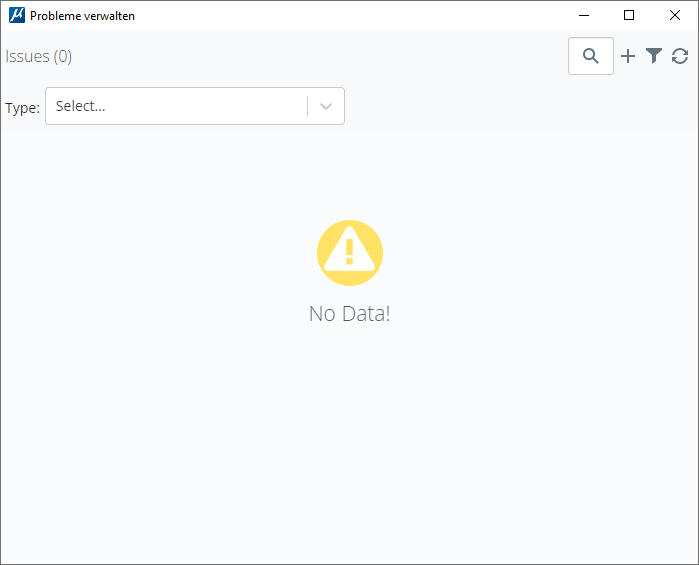So erstellen Sie ein neues Problemthema
-
Öffnen Sie das Dialogfeld Problemthemen ().

-
Wählen Sie Problem im Dropdown-Menü Typ.
Alle bestehenden Probleme werden im Dialogfeld aufgelistet.
-
Klicken Sie auf Formular ausfüllen:

-
Wählen Sie im sich öffnenden Fenster Formular auswählen die Option Zeichnungsproblem , und klicken Sie auf Erstellen.
Die Registerkarte Details im Dialogfeld Neues Problemthema wird geöffnet.
- Geben Sie die gewünschten Informationen in die Felder ein, die im Bereich Details des Dialogfelds verfügbar sind.
-
Wählen Sie Speichern.
Die Schaltfläche Zuweisen wird aktiviert und im Dialogfeld angezeigt.
- (Optional) Im Abschnitt Anhänge können Sie vorhandene Bilddateien hochladen oder machen Sie schnell einen Screenshot, um dies dem Problemthema anzufügen.
- (Optional) Wählen Sie auf der Registerkarte Dokumente alle Dokumente aus, die mit dem Problemthema verknüpft werden sollen.
- (Optional) Fügen Sie eventuelle Kommentare im Abschnitt Kommentare hinzu.
- (Optional) Fügen Sie alle verwandten Formulare oder Probleme hinzu, indem Sie die Schaltfläche Verwandte hinzufügen im Abschnitt "Verwandte Formulare und Probleme" verwenden.
- Klicken Sie auf Speichern, um die Änderungen zu speichern.
- Wählen Sie Zuweisen, um das Problemthema dem ausgewählten Teammitglied zuzuweisen. Die Schaltfläche Zur Überprüfung senden wird aktiviert.
- Klicken Sie auf Schließen.